Jedwali la yaliyomo
Makala haya yanaonyesha jinsi ya kuunganisha visanduku viwili katika Excel bila kupoteza data. Excel huturuhusu kuunganisha seli ili kuunda lebo au vichwa na kupanga data kwa njia inayoonekana zaidi. Kawaida, Excel hutumiwa kuhifadhi data na sio kuziwasilisha. Lakini seti ya data inahitaji lebo na vichwa ikiwa inatumiwa na watumiaji wengi ili waweze kuelewa mkusanyiko wa data kwa urahisi. Kwa hivyo, Unganisha & Kipengele cha Center katika excel ni muhimu sana kuunganisha seli nyingi.
Kwa bahati mbaya, Unganisha & Kipengele cha katikati huweka tu data ya kisanduku cha kwanza baada ya seli kuunganishwa. Hii inaweza kuwa tabu sana ikiwa mara nyingi unahitaji kuunganisha seli zilizo na data kwani utapoteza data yote isipokuwa kisanduku cha kwanza. Kwa hivyo tutakuonyesha njia 2 za kuunganisha seli katika excel bila kupoteza data yoyote.
Pakua Kitabu cha Mazoezi
Unaweza kupakua kitabu cha mazoezi kutoka kwa kitufe cha kupakua hapa chini.
Unganisha Seli Bila Kupoteza Data.xlsm
Njia 2 za Kuunganisha Seli Mbili/Nyingi katika Excel Bila Kupoteza Data
Hizi hapa ni njia 2 za kuunganisha seli mbili katika excel bila kupoteza data.
1. Tumia Kipengele cha Jaza Kuhalalisha Ili Kuunganisha Safu Mbili Zilizokaribiana katika Safuwima
Fuata hatua zilizo hapa chini ili kuunganisha visanduku viwili au zaidi vilivyo karibu kwenye safu kwa kutumia Jaza kipengele cha Kuhalalisha katika Excel.
📌 Hatua:
- Kwanza, zingatia mkusanyiko wa data wa dhihaka ufuatao ulio na mauzo ya kila robo mwakawafanyikazi mnamo 2022. Hapa majina ya kwanza na ya mwisho ya wafanyikazi yako kwenye seli zilizo karibu kwenye safu sawa. Sasa unataka kuunganisha seli zilizo na majina ya kwanza na ya mwisho. Unaweza kutumia kipengele hiki pekee wakati mkusanyiko wa data umeumbizwa kwa njia hii.
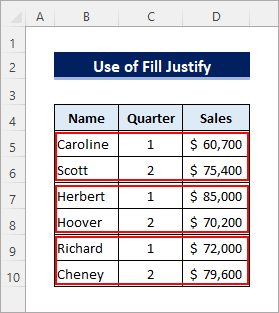
- Kwa hivyo, kwanza, chagua visanduku na uongeze upana wa safu wima ili yaliyomo ya seli zote mbili yanaweza kutoshea kwenye seli moja.
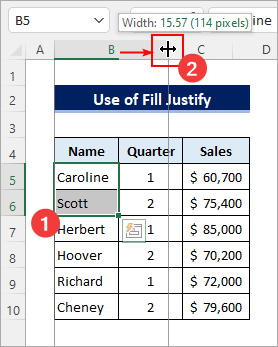
- Kisha, chagua Jaza >> Thibitisha kutoka kwa kikundi cha Kuhariri katika kichupo cha Nyumbani.
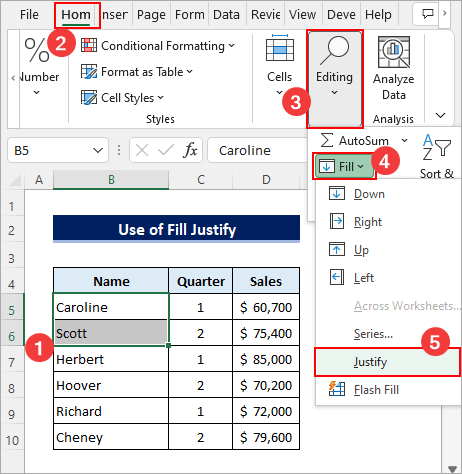
- Baada ya hapo, utaona data kutoka kwa hizo mbili. seli huunganishwa pamoja zikitenganishwa na nafasi katika kisanduku cha kwanza.
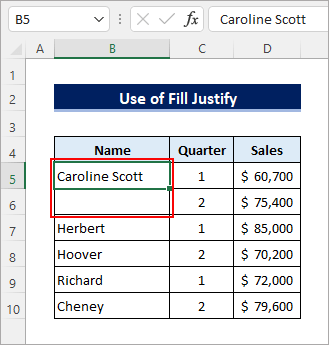
- Sasa unaweza kuchagua seli mbili na kuziunganisha pamoja ili kupata matokeo unayotaka. .
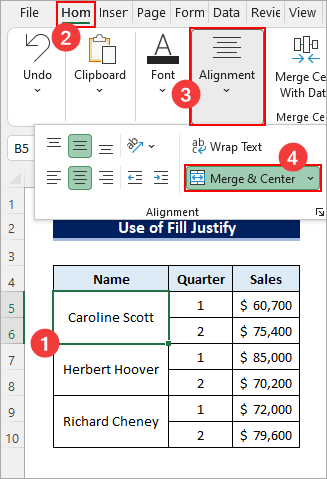
2. Unda Kipengele cha Utepe Kwa Kutumia Msimbo wa VBA Kuunganisha Seli Mbili au Nyingi Bila Kupoteza Data
Fuata hatua zilizo hapa chini ili kuunda kipengele cha utepe sawa na Marge & Center kwa kutumia VBA kuunganisha seli mbili bila kupoteza data.
📌 Hatua:
- Kwanza, hifadhi kitabu cha kazi kama kitabu cha kazi kilichowezeshwa kwa jumla. Kisha ubonyeze ALT + F11 au uchague Msanidi >> Visual Basic ili kufungua kihariri cha VB. Ifuatayo chagua Ingiza >> Moduli .
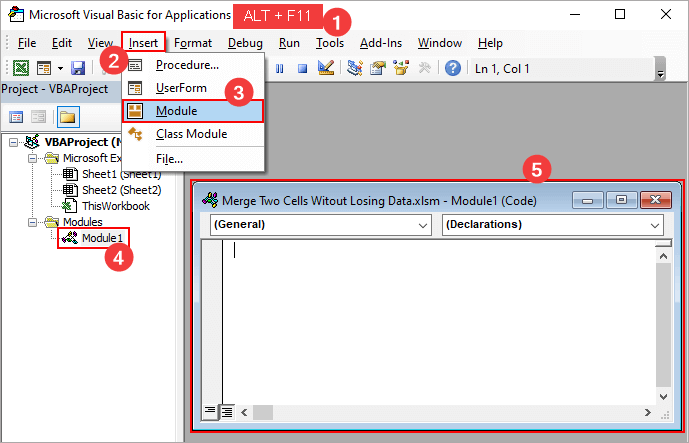
- Ifuatayo, nakili msimbo ufuatao na ubandike kwenye sehemu ya msimbo tupu.
7602
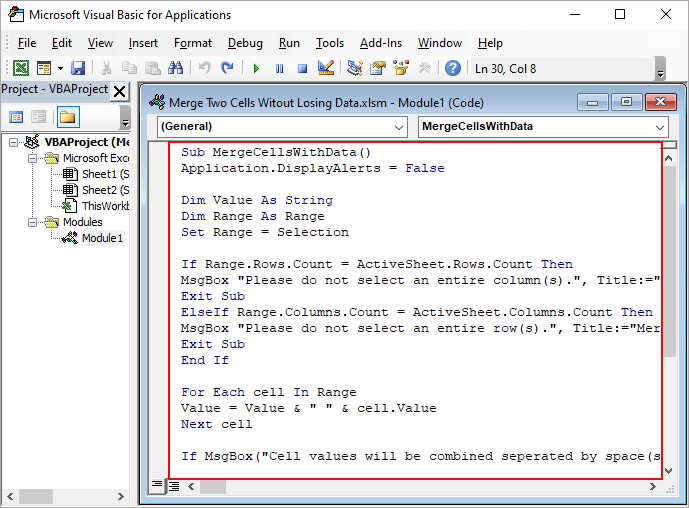
- Sasa bonyeza ALT + F + T au chagua Faili>> Chaguzi kufikia Utepe wa Kubinafsisha Vinginevyo, unaweza kubofya-kulia kwenye utepe kufanya hivyo. Kisha nenda kwenye kichupo cha Geuza kukufaa Utepe . Ifuatayo, chagua kikundi cha Pangilia chini ya Vichupo Kuu . Kisha, bofya Kikundi Kipya .
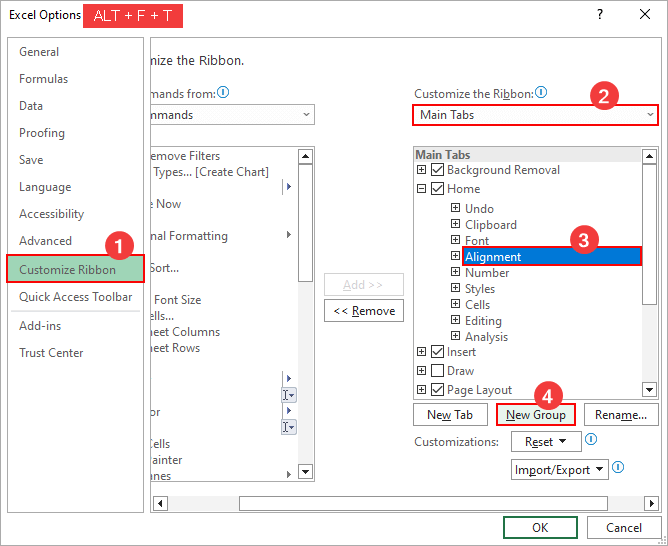
- Baada ya hapo, kikundi kipya maalum kitaongezwa. Bofya kwenye Badilisha jina ili kubadilisha jina la kikundi.
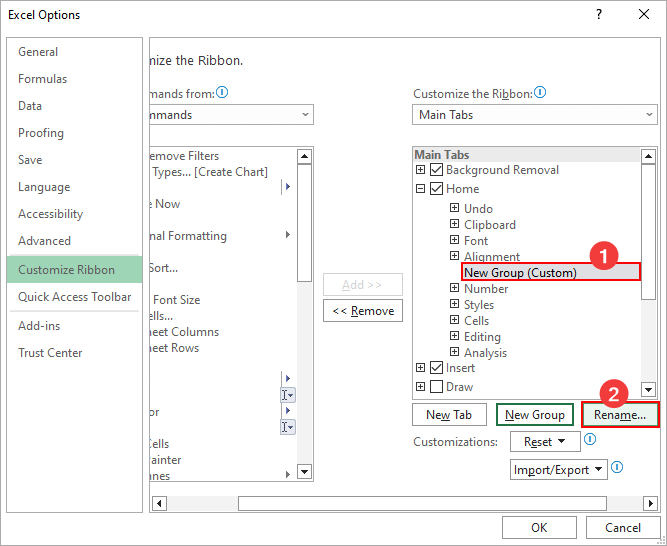
- Ifuatayo, chagua ishara, weka Jina la Onyesho na, bofya sawa.
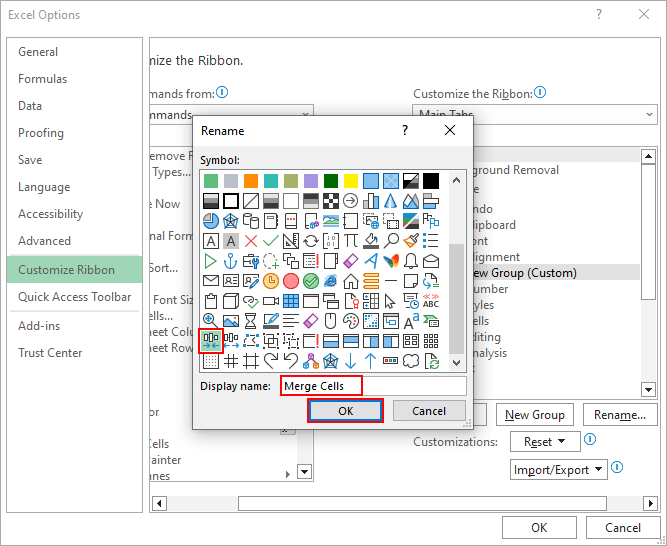
- Sasa chagua Macros kutoka kwa “ Chagua amri kutoka ” kushuka na uchague jina la jumla linalolingana na utaratibu mdogo. Kisha chagua Ongeza ili kuongeza jumla kama kipengele kwenye utepe. Ifuatayo, bofya Ipe Jina upya .
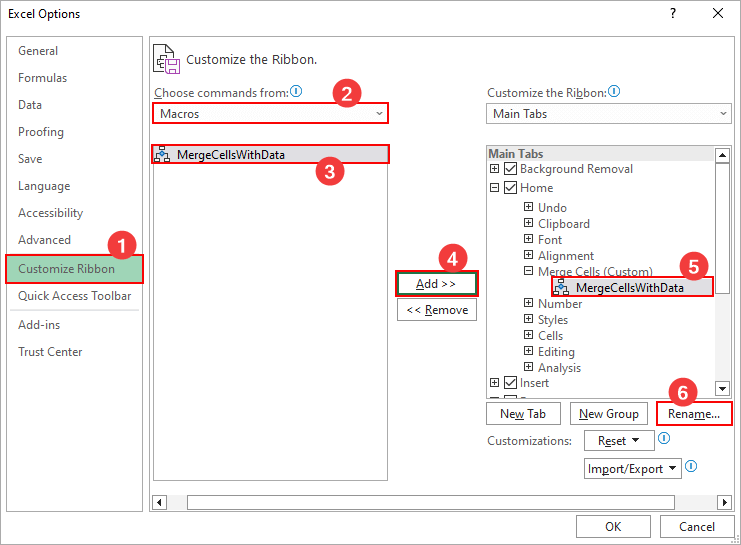
- Kisha chagua ishara, weka Jina la Onyesho , bofya Sawa na, Sawa tena. Baada ya hapo, kitufe cha jumla kitaongezwa kwenye utepe.
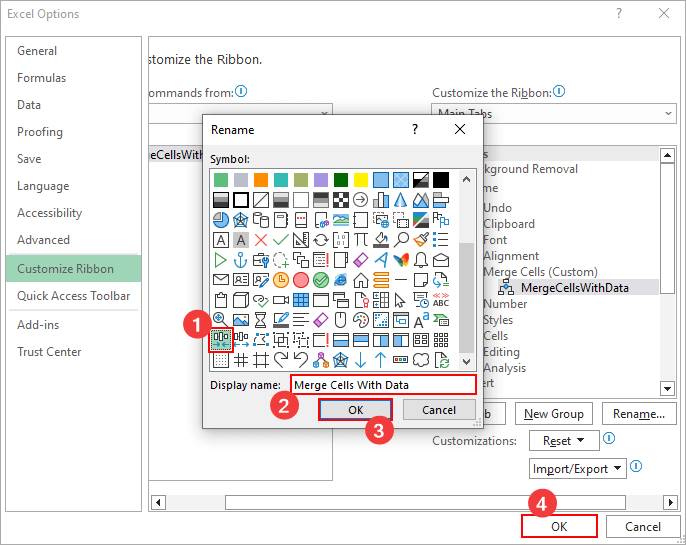
- Sasa, chagua seli za kuunganisha na ubofye kwenye kitufe cha jumla kwenye utepe.
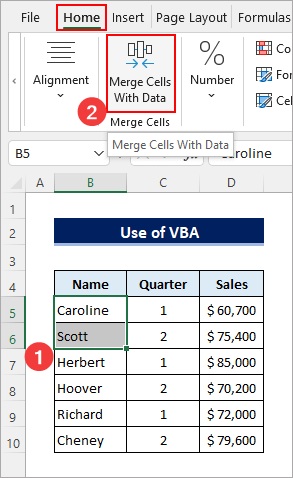
- Baada ya hapo, utaona ujumbe wa uthibitisho. Bofya SAWA ili kupata matokeo sawa na yaliyopatikana katika mbinu ya kwanza.
Jinsi ya Kuchanganya Safu Mbili/Nyingi katika Excel Bila Kupoteza Data
Unaweza kutumia Ampersand ishara ya kuchanganya seli mbili/nyingi katika excel. Fuata hatua zilizo hapa chini ili kuitumia ili kuchanganya safu mlalo nyingi.
📌 Hatua:
- Kwanza,zingatia mfano ufuatao wa mkusanyiko wa data. Chukulia kuwa unahitaji kuchanganya safu mlalo ili kupata kila aina ya chakula katika seli moja.
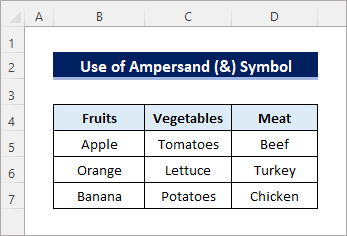
- Kisha uweke fomula ifuatayo katika kisanduku B9 . Ifuatayo buruta aikoni ya Nchimbo ya Kujaza kulia ili kuona matokeo yafuatayo.
=B5&","&B6&","&B7 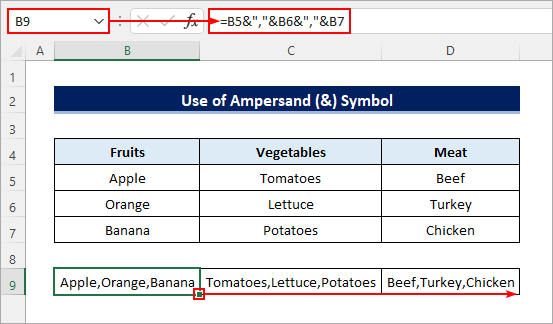 3>
3>
Jinsi ya Kuchanganya Safu Mbili/Nyingi katika Excel Bila Kupoteza Data
Unaweza kutumia kipengele cha Mweko wa Kujaza katika excel ili kuchanganya safu wima nyingi bila kupoteza data yoyote. Fuata hatua zilizo hapa chini ili uweze kufanya hivyo.
📌 Hatua:
- Kwanza chukulia unahitaji kuchanganya safu wima za First_Name na Last_Name ili kuunda Safu_Jina Kamili kama inavyoonyeshwa katika mkusanyiko wa data ufuatao.
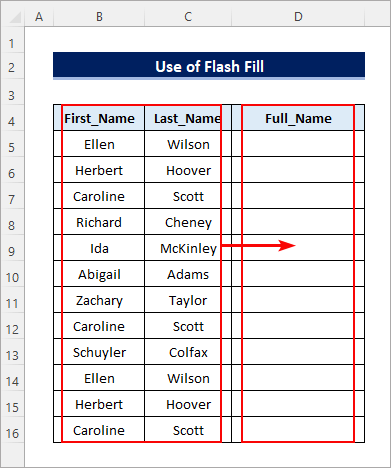
- Kisha, andika jina la kwanza na la mwisho kutoka safu wima mbili za kwanza katika kisanduku D5 kama inavyoonyeshwa hapa chini. Ikiwa unahitaji data kutoka kwa safu wima zilizotenganishwa kwa koma, weka koma kati yao badala ya nafasi.
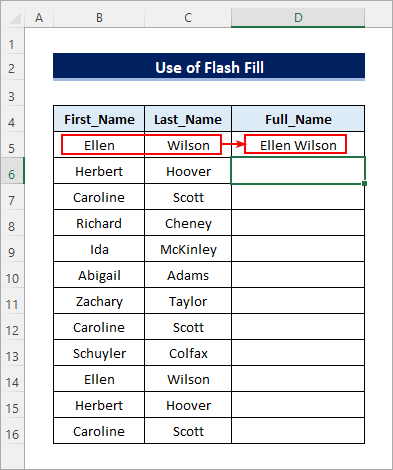
- Mwishowe, bonyeza CTRL + E ili kuunganisha safuwima kama inavyoonyeshwa hapa chini. Unaweza pia kufikia kipengele hicho kutoka kwa kikundi cha Kuhariri katika kichupo cha Nyumbani.
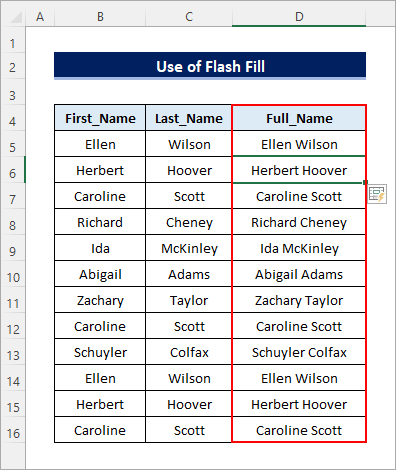
Mambo ya Kukumbuka
- Lazima uchague visanduku vilivyo karibu katika safu wima sawa ili utumie kipengele cha Jaza Justify .
- Kipengele cha Jaza Justify hakitafanya kazi usipoongeza. upana wa safu wima kadiri inavyohitajika ili kutoshea data yote kutoka kwa visanduku vilivyochaguliwaseli ya juu katika uteuzi.
- Unaweza pia kutumia vitendaji vya CONCATENATE , CONCAT , na TEXTJOIN katika Excel ili kuchanganya safu mlalo nyingi au safu wima bila kupoteza data yoyote.

